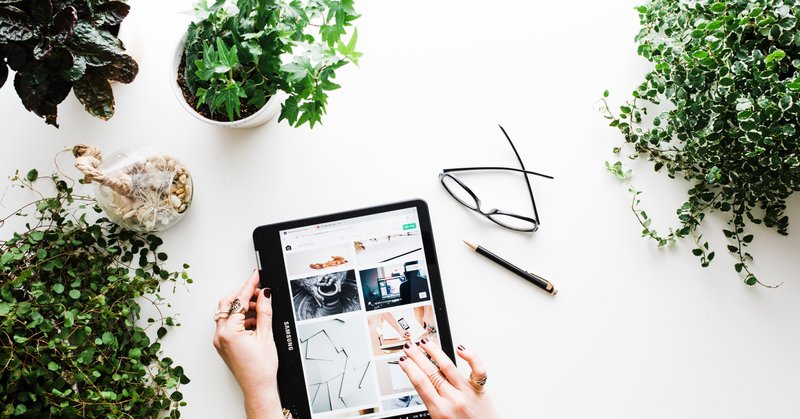
Episode6:飲食店が費用0でオンライン対応する注文フォームの作り方
前記事のEpisode5はこちらから。
また全エピソードはこちらから!
一連のやりとりと、実現方法の調査の中で、飲食店がコストを負担せずにオンラインデリバリー受付やオンラインショップを作成する方法をいくつか考えました。
今回は、以下の条件を元に今回選択したformrunの使い方を説明します。
・完全無料のサイトであること
・決済は自分で準備できる(銀行振込やPayPayなど)こと
・コーディングなしであること
・操作が難しくないこと
・日本語表示であること
formrunの使い方
まずはformrunに登録しましょう。「formrunを無料でスタート」をクリックします。
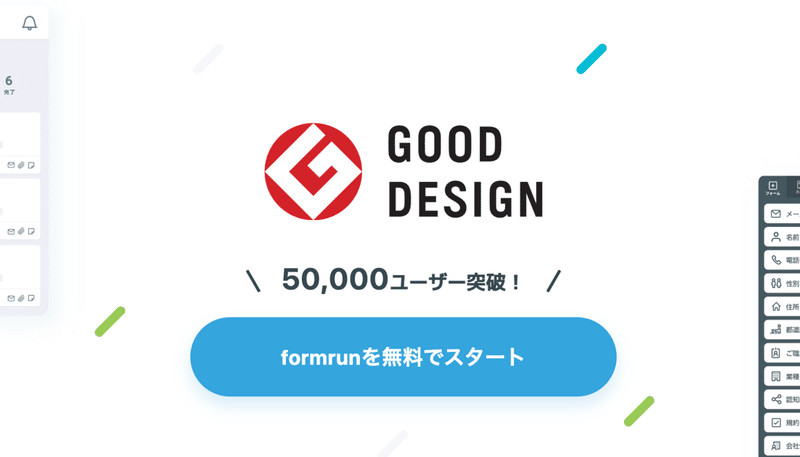
ユーザー登録をします。
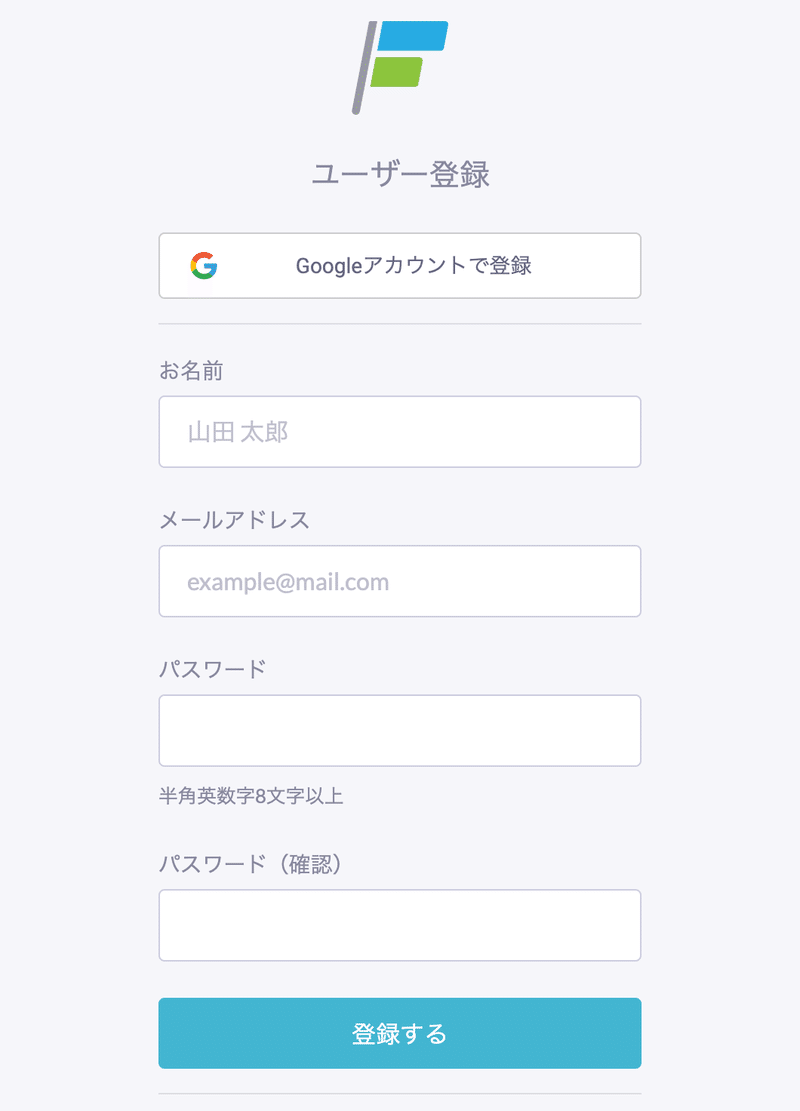
チーム名を設定します。ここは店舗名や支店名がいいですね。
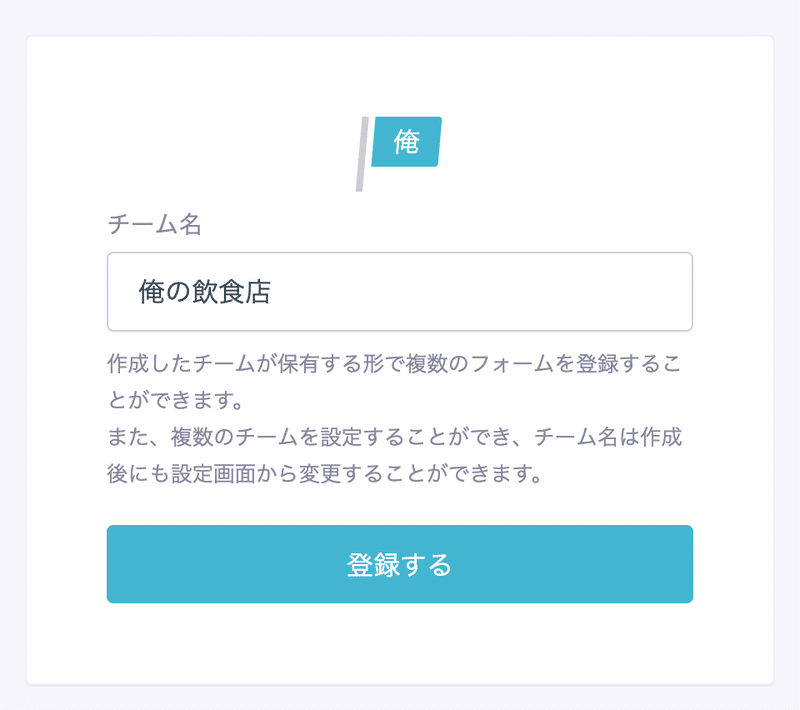
「フォームクリエイターで作成する」を選択します。
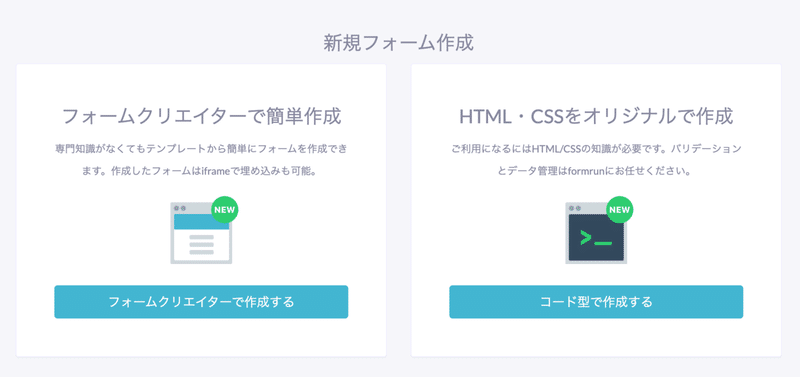
URLを設定します。ここも店舗名や支店名がいいですね。
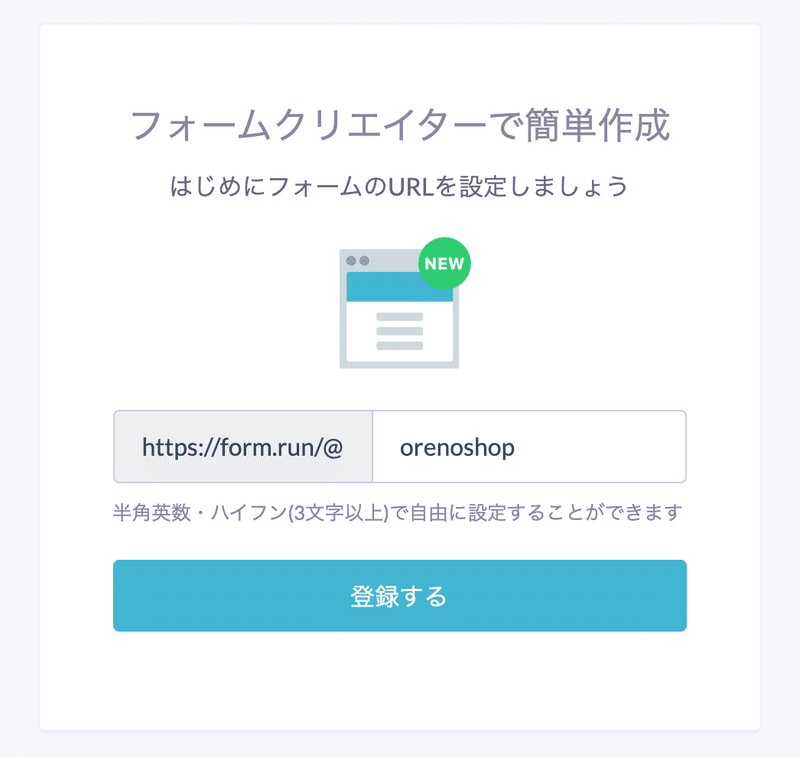
テンプレートは「サービスのご予約」を選択します。
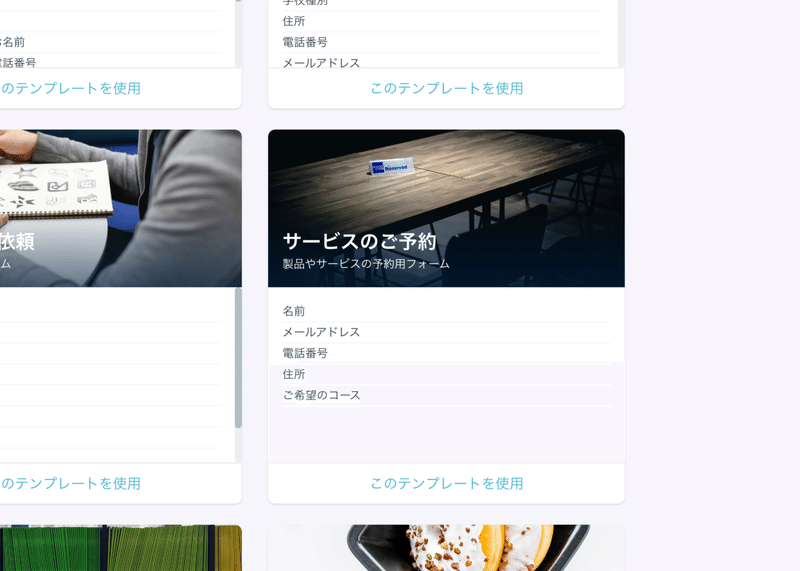
このテンプレートを選択すると、以下のような項目がすでに設定されています。
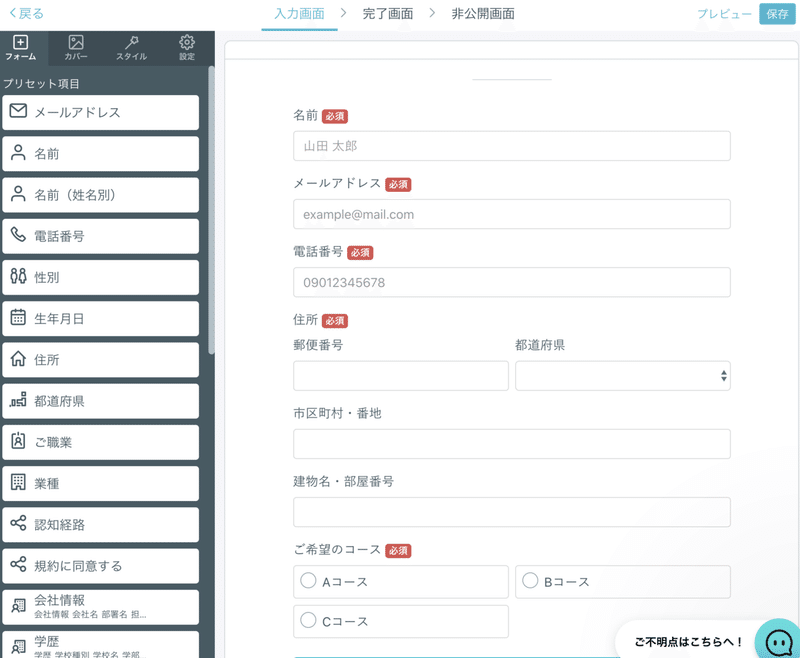
もし項目を追加する場合は、右側にある項目を選択し、追加ができます。「↑」マークで表示順番も変更できます。
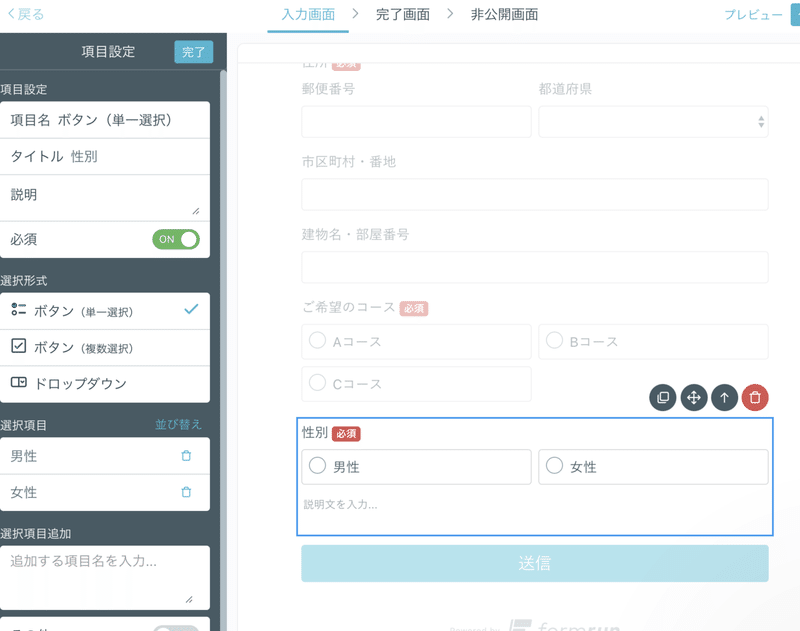
フォームを保存すると、早速公開されます。このURLをWebサイトにコピーしてはったり、お得意様にメールやLINEなどで送ります。
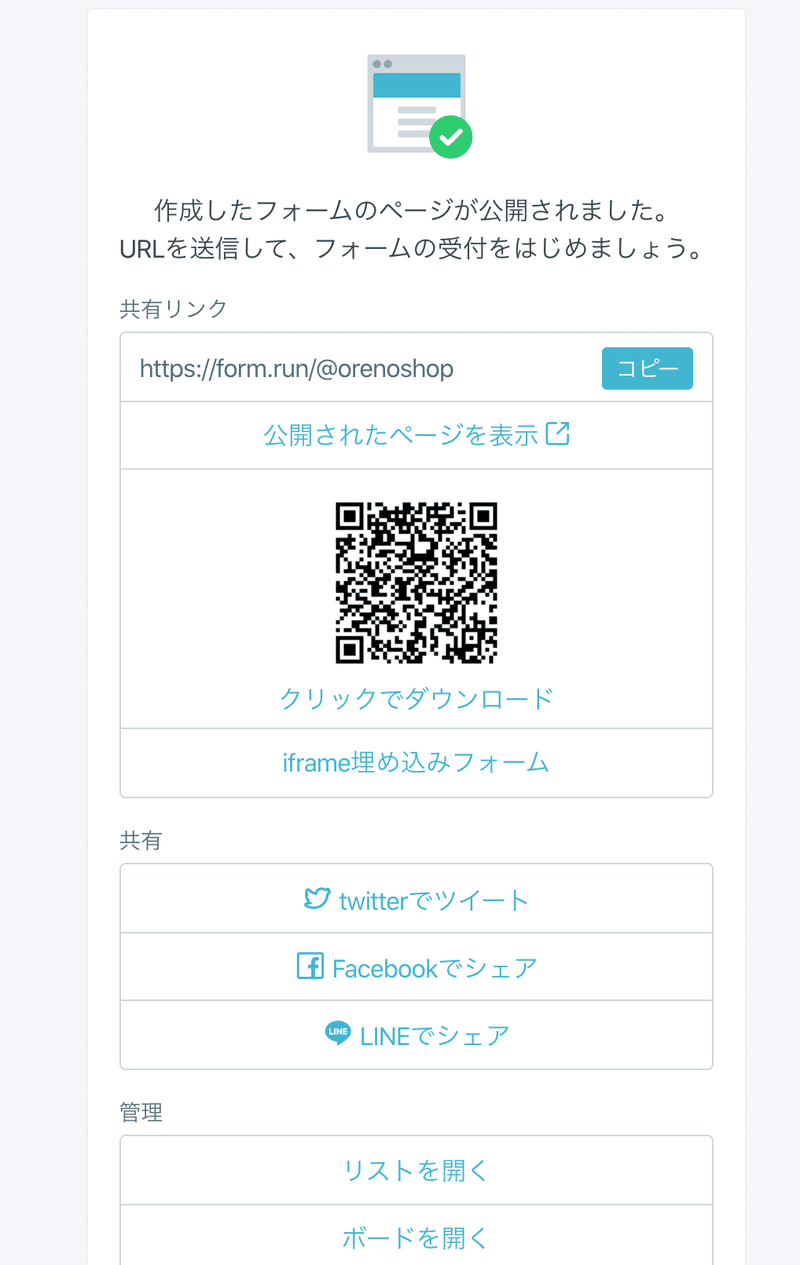
お客様からはこのように見えます。
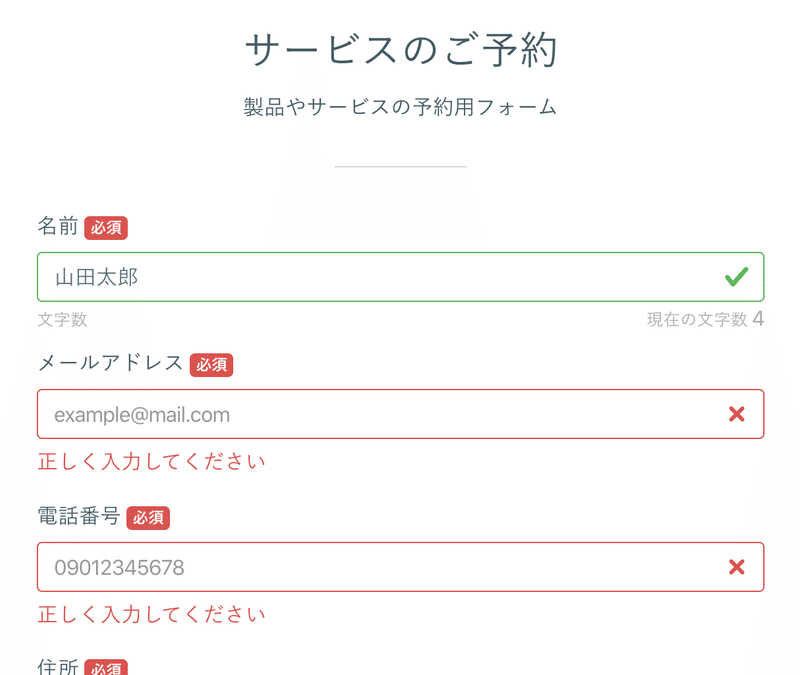
申し込みが完了したら、このような画面が表示され、申込内容が自動でメール送信されます。
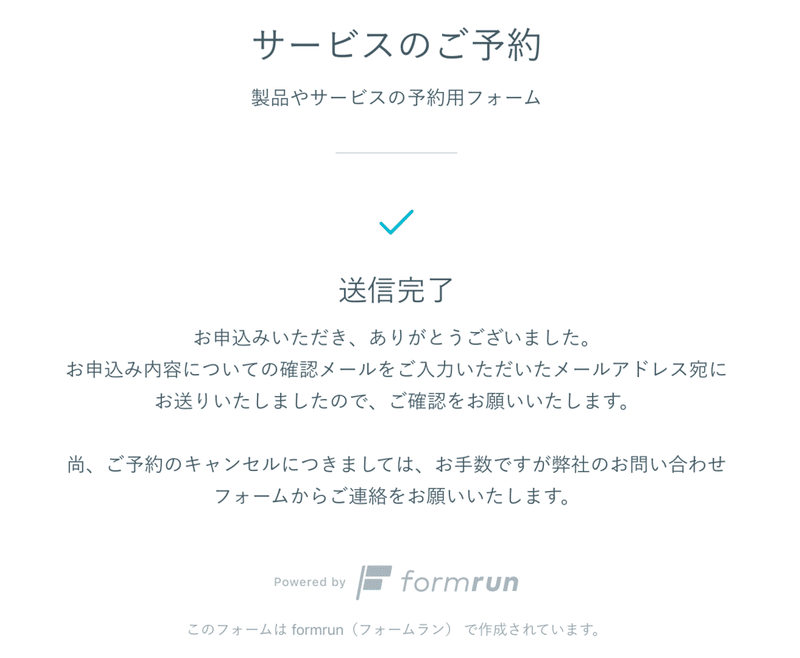
店舗の管理画面からはこのように見えます。予約が入ると「対応待ち」で表示されます。
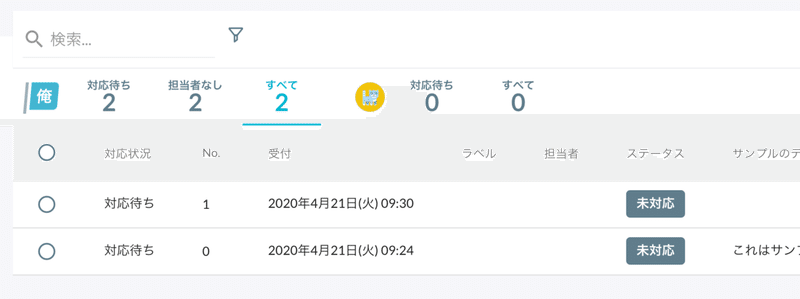
こういう感じの表示もできます。
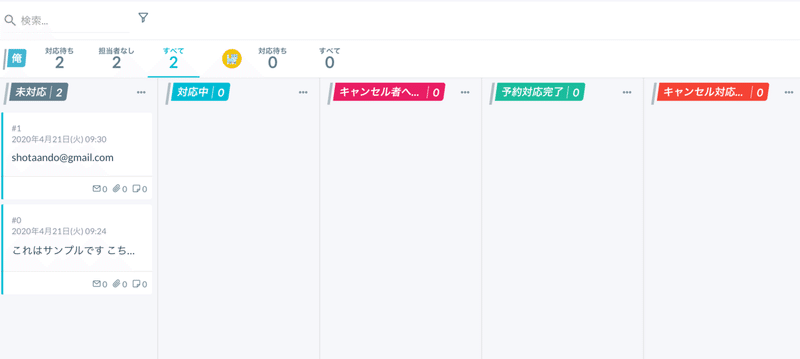
メニューの表示方法
メニューを入れる場合は、フォーム欄の上に画像と文章を入力します。
左メニューから「画像」を選択します。
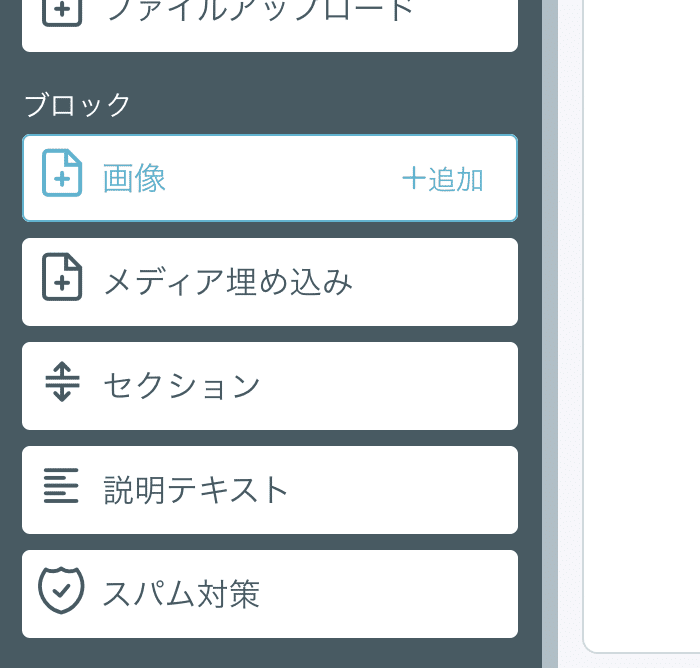
画像項目をフォームの一番上に持ってきます。
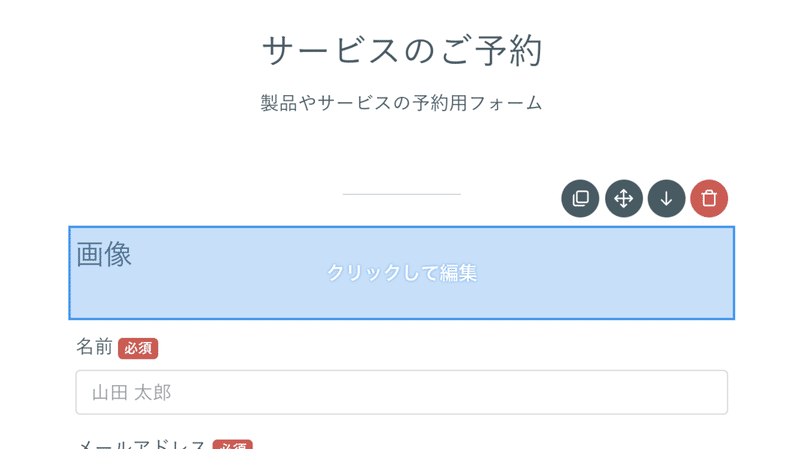
左メニューで画像をアップロードします。
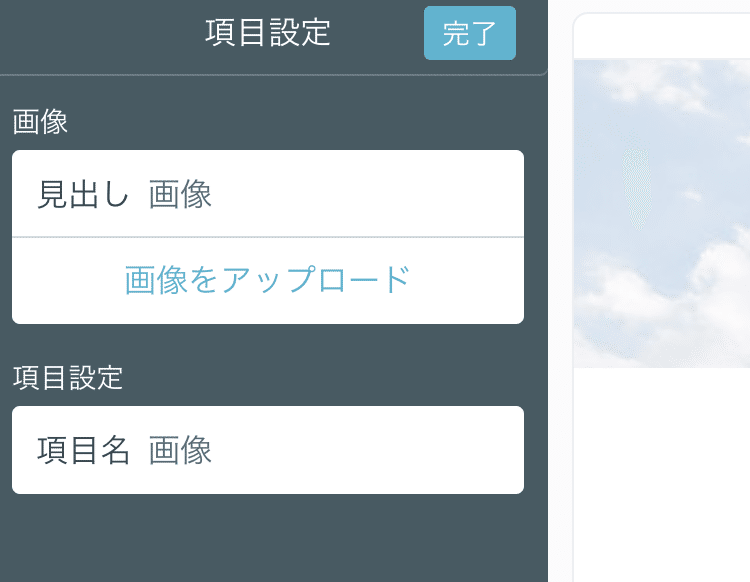
画像をアップするとこのような表示になります。画像の上に文字が入れられますので、メニュー名と金額を入れます。

支払いをどうするのか
formrunは決済サービスがついていません。また今回は決済をつけない手段をとっています。
外部の決済サービスを利用すると、簡単なのですが、やはりコストがかかってしまいます。
今回は、クレジットカード決済ではなく、PayPayや銀行振込、手渡しを想定しています。
オンラインショップとして食品を配送する場合は、銀行振込がよいと思います。
オンラインデリバリーであれば、PayPayや手渡しもありだと思います。
その場合、合計金額が注文時点では表示されないので、別途メールで合計金額を送るのがいいでしょう。
つづく。
私の記事は全て無料で公開する方針です。時々サポートいただけるとうれしいです。それを糧に毎日記事を書きます。
